にモナアンダーソンコメント0件最終更新 2021年6月16日
コンピュータを効率的に実行するには、Macファイルを自動的に管理する機能が不可欠です。 Macファイルにアクションを追加することで、職場のパフォーマンスを大幅に向上させ、生産性を向上させることができます。 Macファイルを管理するために自動化されたアクションを追加する方法は次のとおりです。
コンテンツ
- iCloudとフォルダ
-
あなたの自動化された親友
- オットー法
- 手動による方法
- Automatorメソッド
-
結論
- 関連記事:
iCloudとフォルダ
最良のオプションはiCloudを使用することです。 これには、ファイルが「クラウド」にあるため、ファイルを安全で健全な状態に保つという追加の利点があります。 Apple IDをお持ちの場合は、いつでもサインインしてファイルを確認できます。
フォルダを使用することは、Macでデータを整理するためのもう1つの優れた方法です。 必要な数のフォルダを作成するのは良い習慣です。 Macコンピュータまたはデバイスのドキュメントフォルダにフォルダを保存できます。
これは、ローカルハードウェアドキュメントまたはiCloudドキュメントのいずれかです。 混乱を避けるために、これらのフォルダに適切なラベルが付けられていることを確認してください。
あなたの自動化された親友
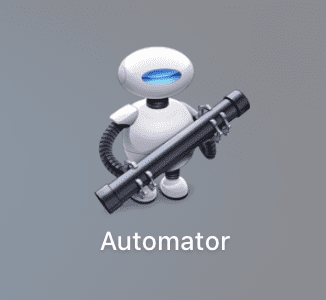
Macには、ファイルの自動作成と整理に役立つAutomator機能があります。 基本的に、アプリは、フォルダーを作成し、これらのフォルダーで何をしたいかに基づいてユーザーからの入力を受け入れる他のスクリプトを実行するスクリプトを実行するために使用されます。
独自のワークフローを作成することで、時間を大幅に節約し、職場での効率を大幅に向上させることができます。 何百ものファイルの名前を変更したり、ファイルを自動的に別の形式に変換したりすることができます。手動で行うよりも、この方法の方がはるかに優れています。 これをどのように行うのですか?
オットー法
Automatorと呼ばれ、Macに搭載されているアプリで、アイコンはOttoと呼ばれ、長いチューブを持ったロボットの形をしています。 それを見つけるには、右上隅にSpotlightが表示されているので、Ottoという単語を入力します。 Automatorが表示されます。 アプリアイコンをダブルクリックして開きます。 次に、スクリプトを書き直して、ファイルを操作および変更するようにアプリに指示します。
- 最初のステップは、実行するワークフローのタイプを決定することです。これは、プラグイン、アプリケーション、画像キャプチャ、カレンダーベースのアクション、またはその他の自動化されたサービスである可能性があります。
- やりたいことを決めたら、[選択]を押します。
手動による方法
今、実用的な何かのために。 これは、古くて実用的でない手動による方法の例です。 たとえば、写真の形式をjpegからpngに変更したい場合は、次のようにする必要があります。
- 画像をダブルクリックします。 これにより、プレビューメニューが開きます。
- Xスポットをクリックすると、写真を1つずつ変換するタブが表示されます。
Automatorメソッド
Automatorオプションの場合、次のことを行う必要があります。
- ドロップダウンメニューから[写真]を選択します。
- 次に、[画像の種類の変更]を選択します。
- 次のステップは、これらの単語を画面の左側から右側にドラッグすることです。
- ポップアップ画面が表示されます–右下隅にある[追加]というラベルの付いたボタンを押します。
- やりたいことをアプリに通知します。
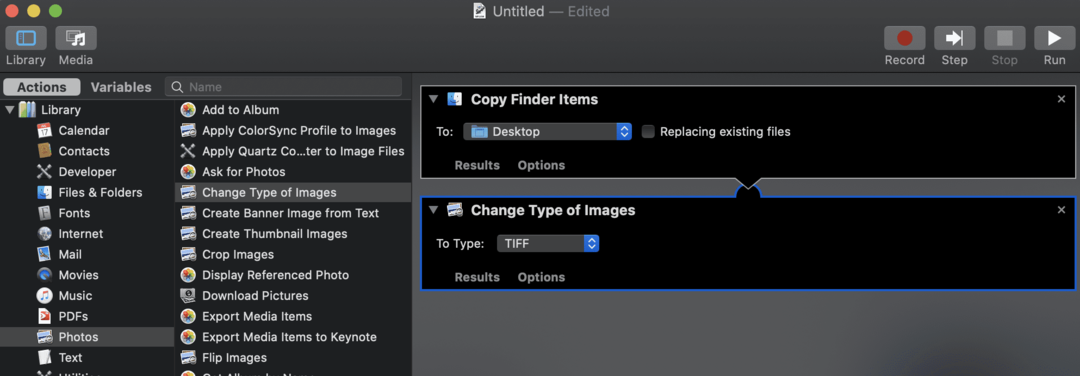
この例では、画像を変換する必要があるため、実行するアクションが実行されていることを確認してください。
- 次に、変換するフォルダを選択するためにファイルフォルダに移動します。
- [選択したFinderアイテムを取得]を選択します。 これにより、アプリは変換するアイテムを選択できます。
- [実行]を選択します。
何も起こらない場合は、アイテムを正しく選択しなかったためにワークフローが停止したことを意味します。
- [フォルダの内容を取得]を選択します。
- 重要なのは、Runを押す前に正しいフォルダを強調表示することです。 これは、ワークフローのクラッシュを回避するのに役立ちます。 アクションが完了すると、アクションが完了するまでにかかった時間が表示されます。
結論
このようにすることで、多くの時間を節約できます。 Automatorは、Macファイルを整理するのに役立ちます。Automatorがどのように機能するかを学ぶのは時間の価値があります。 職場で行う前に、自分の時間に試してみることをお勧めします。 これは自由に使える素晴らしいツールですが、仕事用のコンピューターでエラーが発生しないように注意してください。